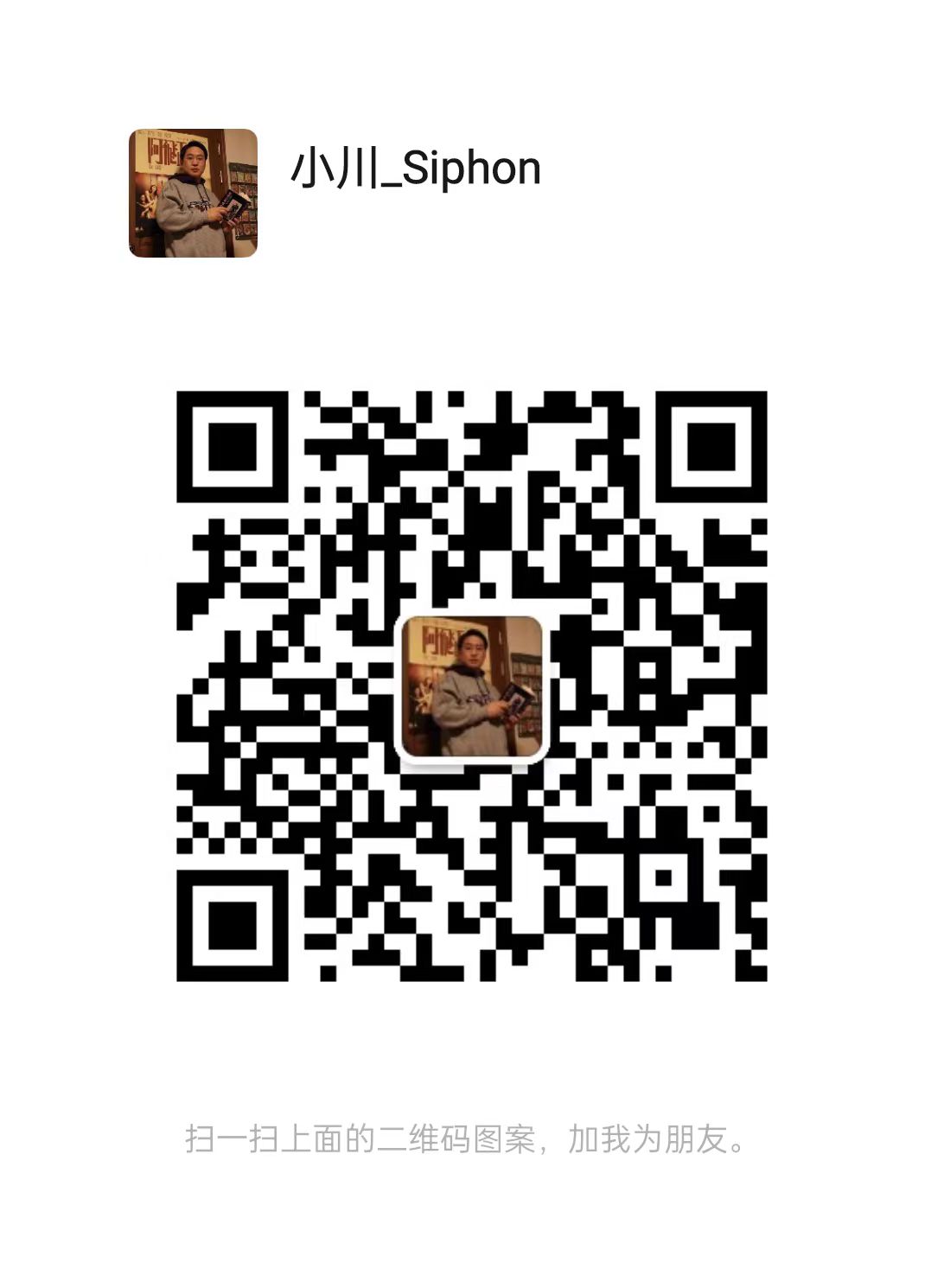快速上手
一、下载并安装 Memowise 浏览器插件
你可以选择通过浏览器商店,或者通过开发模式在本地安装。
通过浏览器商店安装
如果你是 Chrome、Arc 浏览器用户:
如果你是 Edge 浏览器用户:
下载并在本地安装
- 插件下载地址: 本地下载。
本地安装步骤:
- 下载 zip 文件后解压,得到解压后的文件夹;
- 在浏览器地址栏输入“chrome://extensions/”;(edge 浏览器是 edge://extensions/)
- 在扩展程序页面右上角,打开“开发者模式”;(edge 浏览器是左侧导航栏的“开发人员模式”)
- 点击“加载已解压的扩展程序”,加载已经解压的扩展程序文件夹。
二、使用插件划线收藏信息
划线收藏
安装浏览器插件后,打开任何一个网页,如果看到对自己有价值的信息,可以选中文本,然后在右键菜单中点击Save to Memowise。插件会自动划线高亮选中的文本,并且将这个文本信息作为一条笔记记录到 Memowise 网站中。
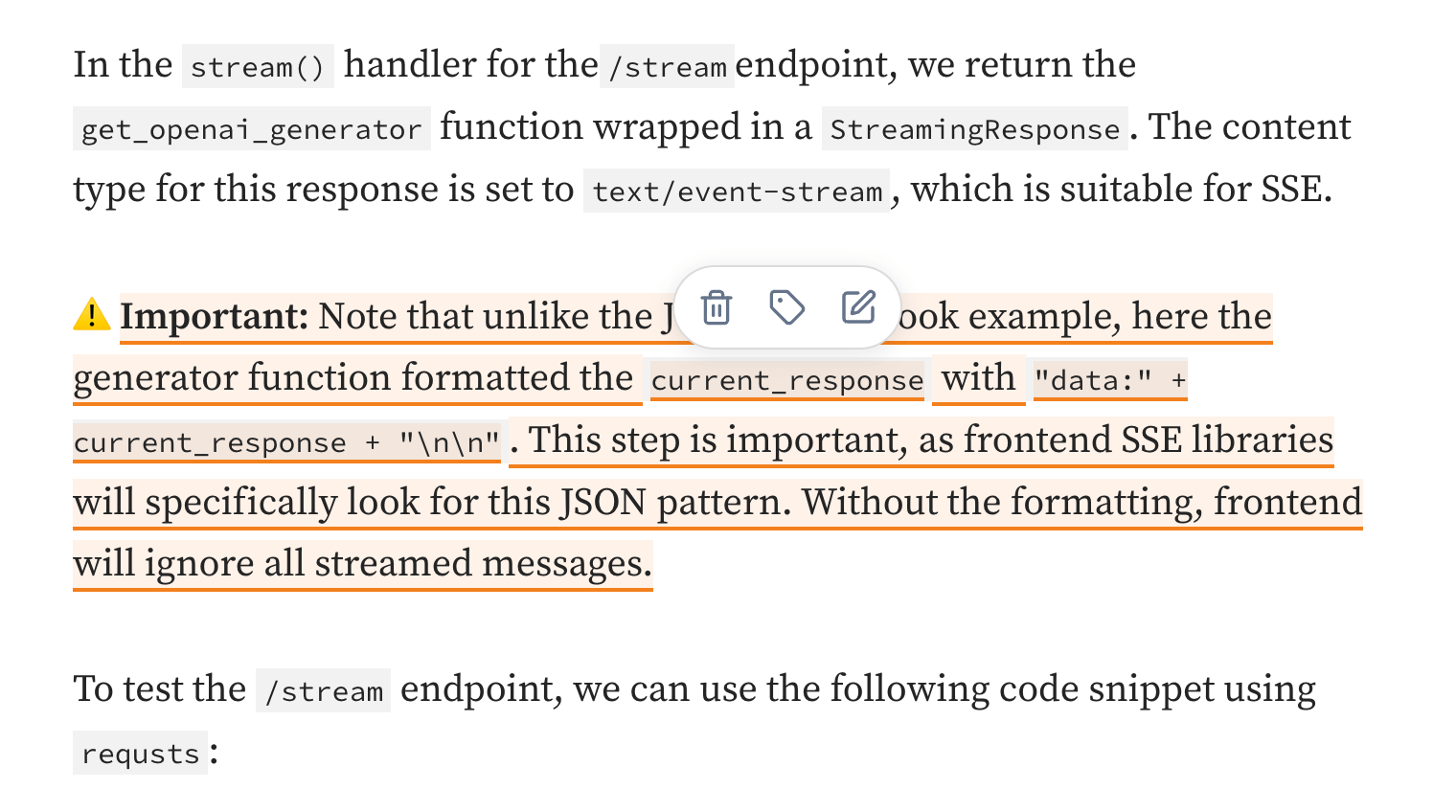
你也可以使用快捷键(默认是 “A",可设置),选中文本后按 “A” 自动划线并添加笔记。
收藏后,你可以点击 Memowise 插件的小图标,查看或删除今天记录的笔记,也可以点击“去复习”,跳转到 Memowise 网站查询和复习记录的所有笔记。
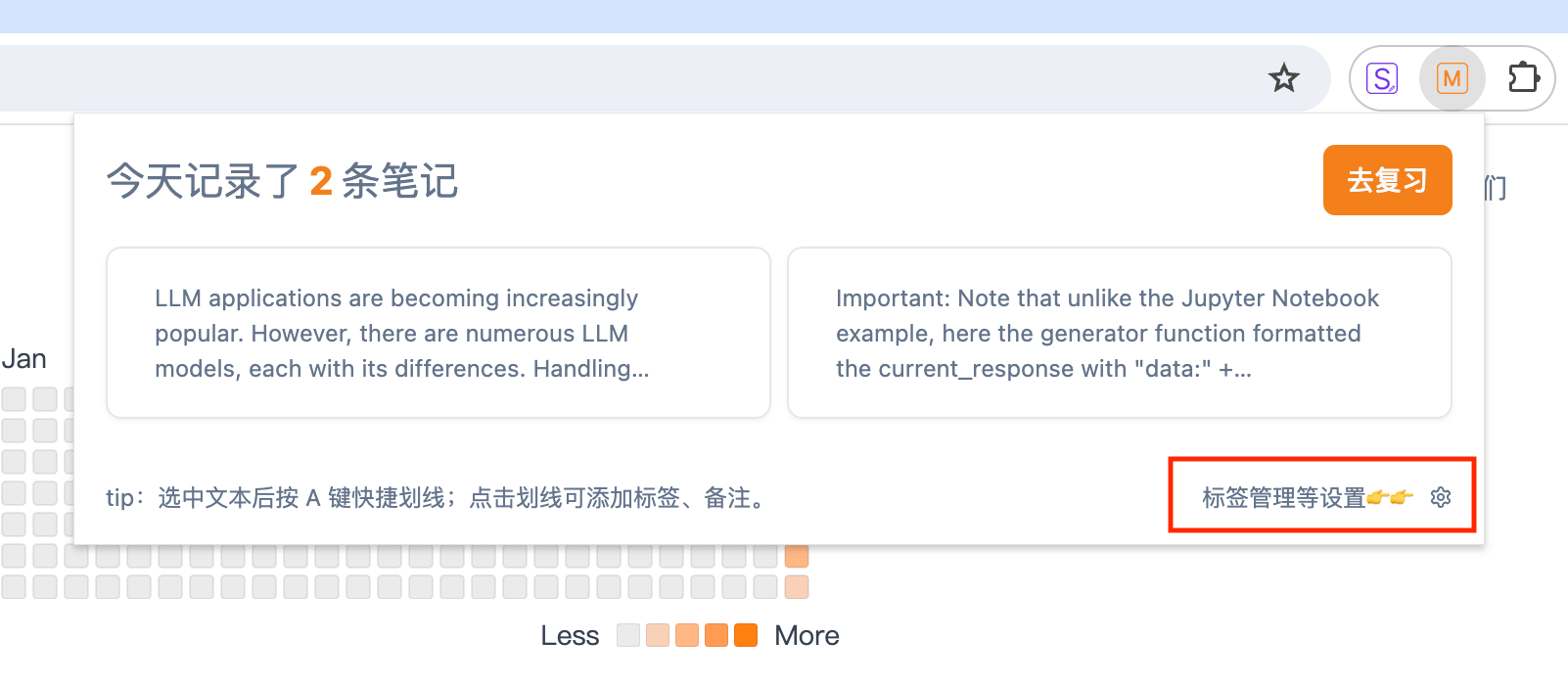
固定插件
建议将插件固定,Chrome 下的固定操作如下(其他浏览器类似):
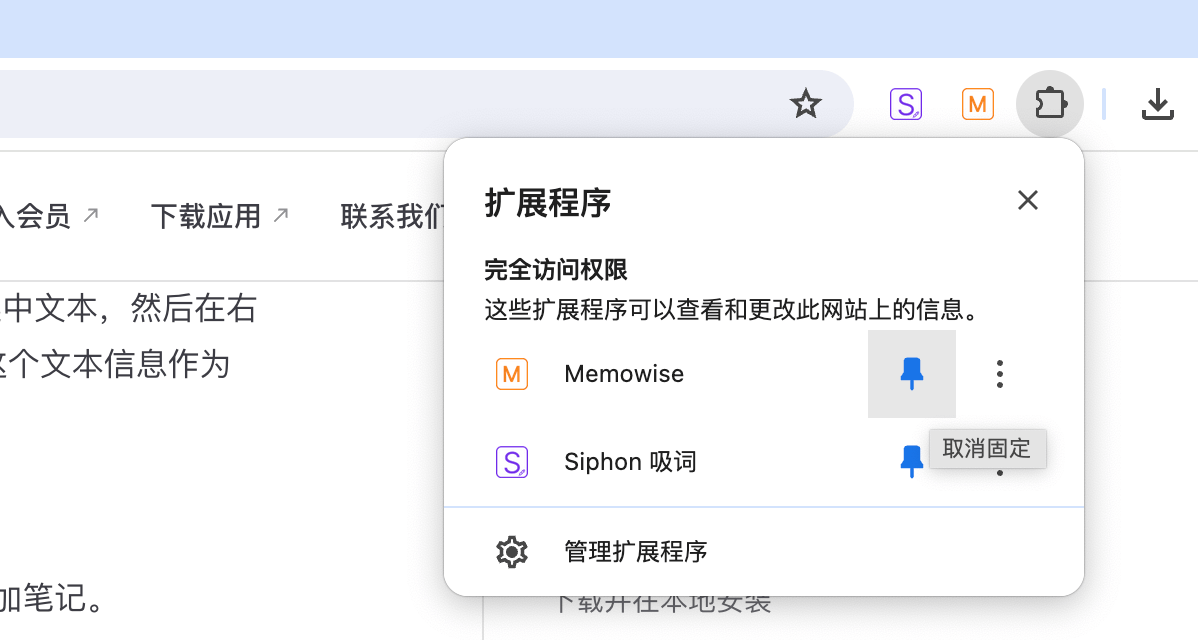
三、添加标签和备注
划线后,可以点击划线,会在划线文本之上出现一个小浮窗,如下所示:
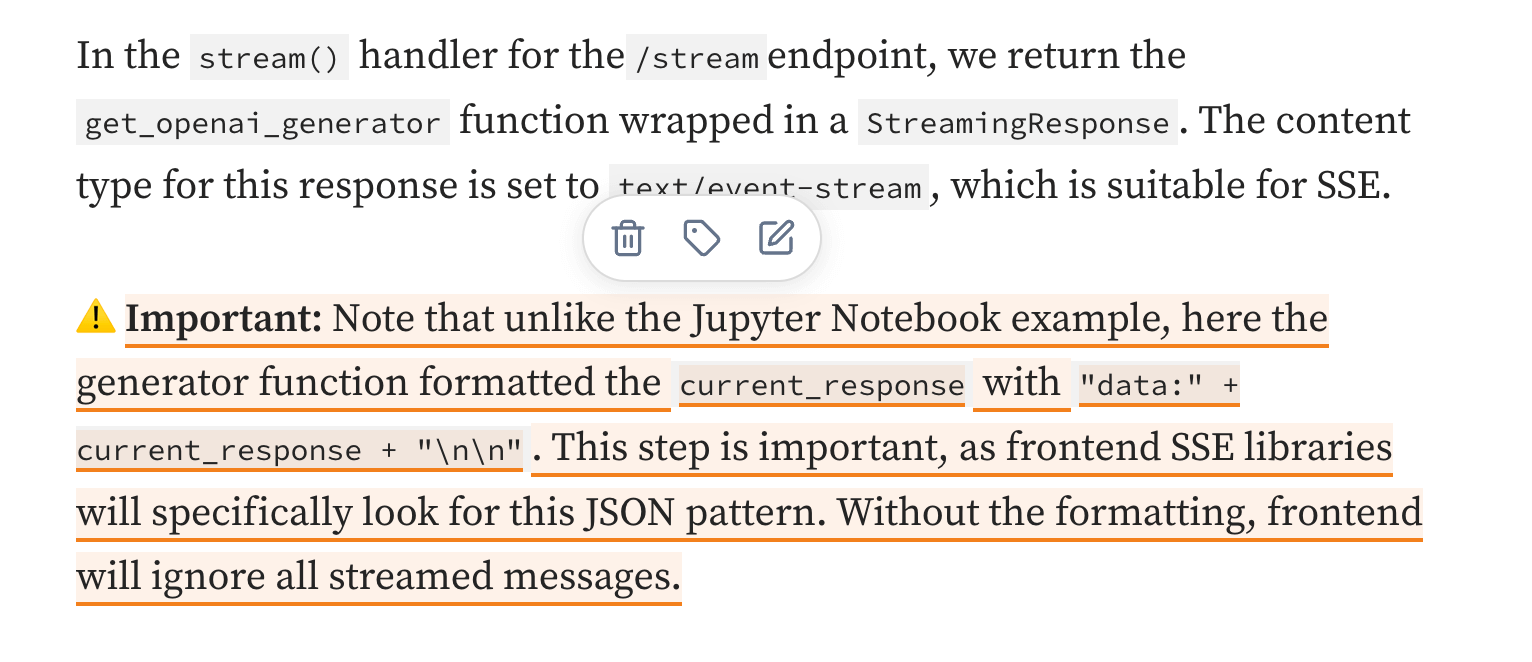
可以删除当前笔记,或添加标签和备注。
添加标签
添加标签如下所示:
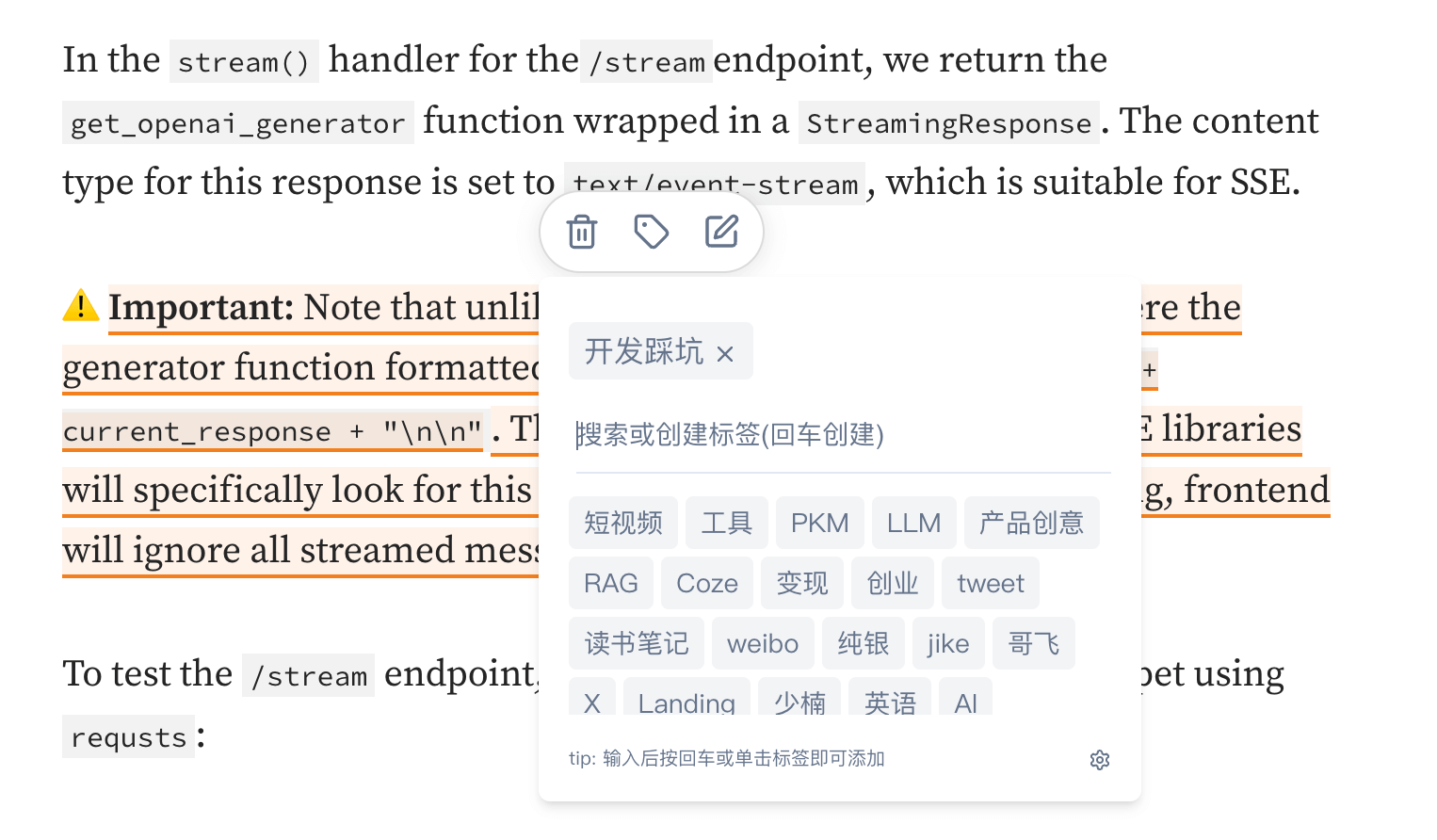
- 可以搜索标签,点击标签添加标签;
- 也可以输入后,回车添加新标签。
添加备注
点击小浮窗的备注图标,在弹窗中添加备注即可。建议使用自己的话,写下自己的理解。
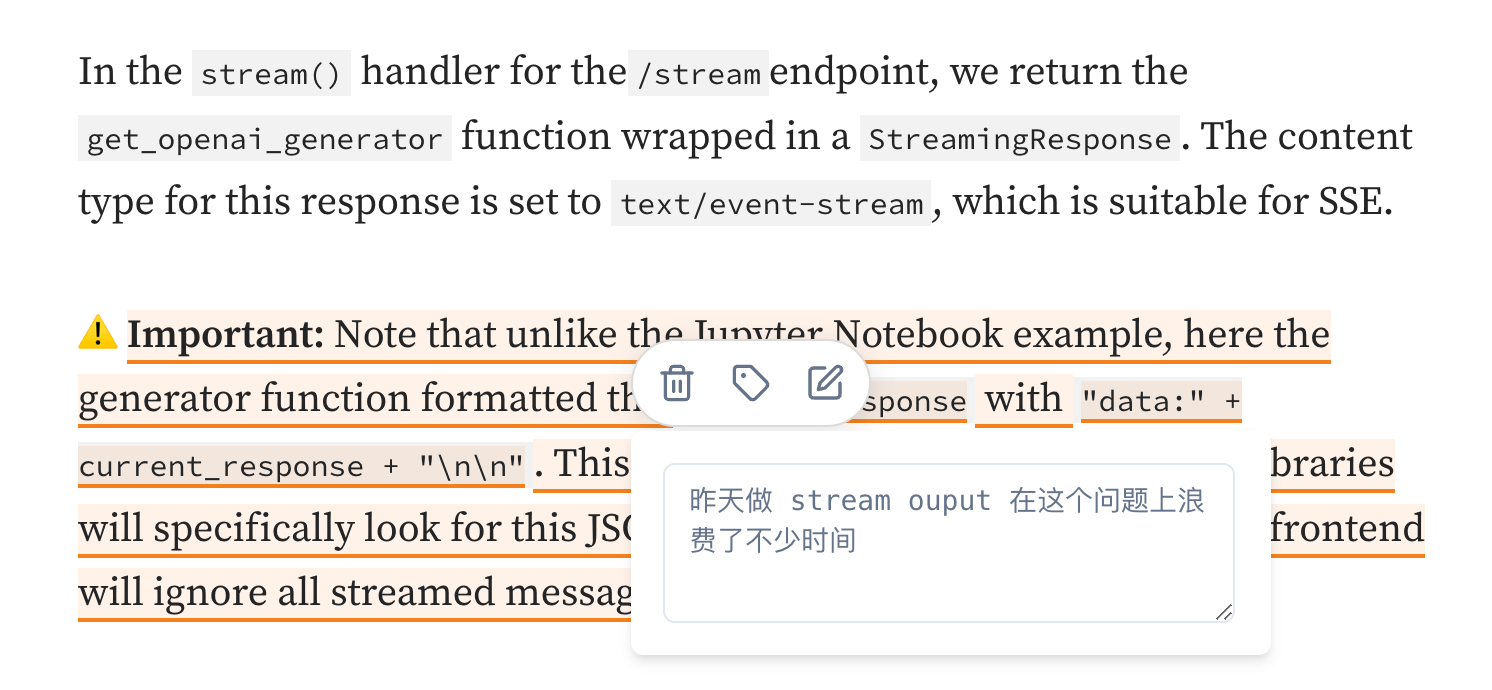
四、查询、分类、使用笔记
查询笔记
你可以访问 Memowise,在“每日记录”页面查看今天或过去一年任何一天记录的笔记,如下所示:
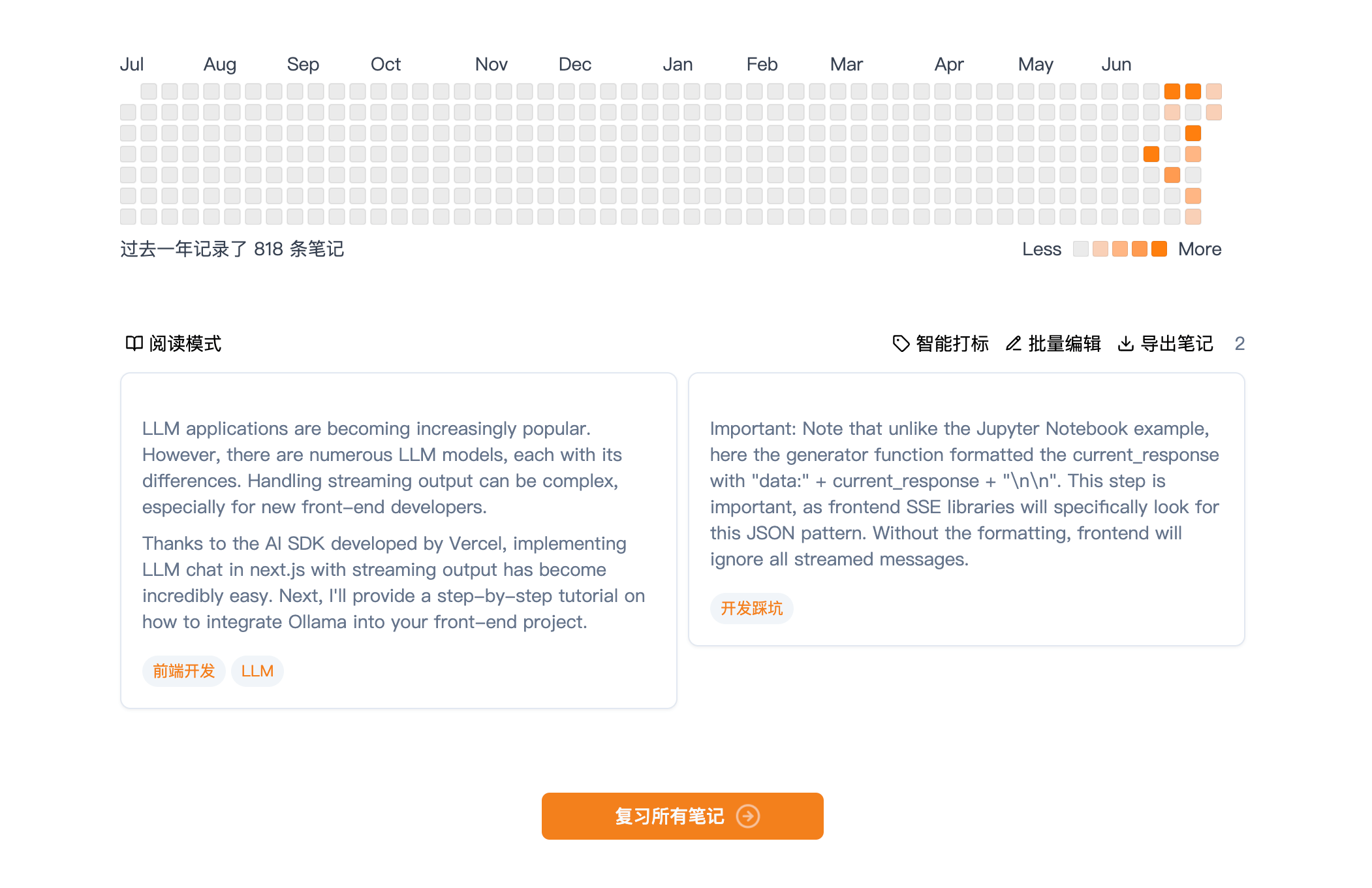
你也可以进入“查询复习”页面,查询所有的笔记。支持标签、搜索、收藏夹、相同来源、相同域名等多维度的查询。

鼠标移入笔记小卡片,可以对笔记进行编辑,包括收藏、编辑标签备注、AI 自动打标等功能。如下所示:

分类笔记
Memowise 会自动对笔记进行分类,包括文章笔记、微信读书笔记、社交媒体笔记等等,你可以在“分类笔记”页面,快速分类查看和使用这些笔记。如下所示:
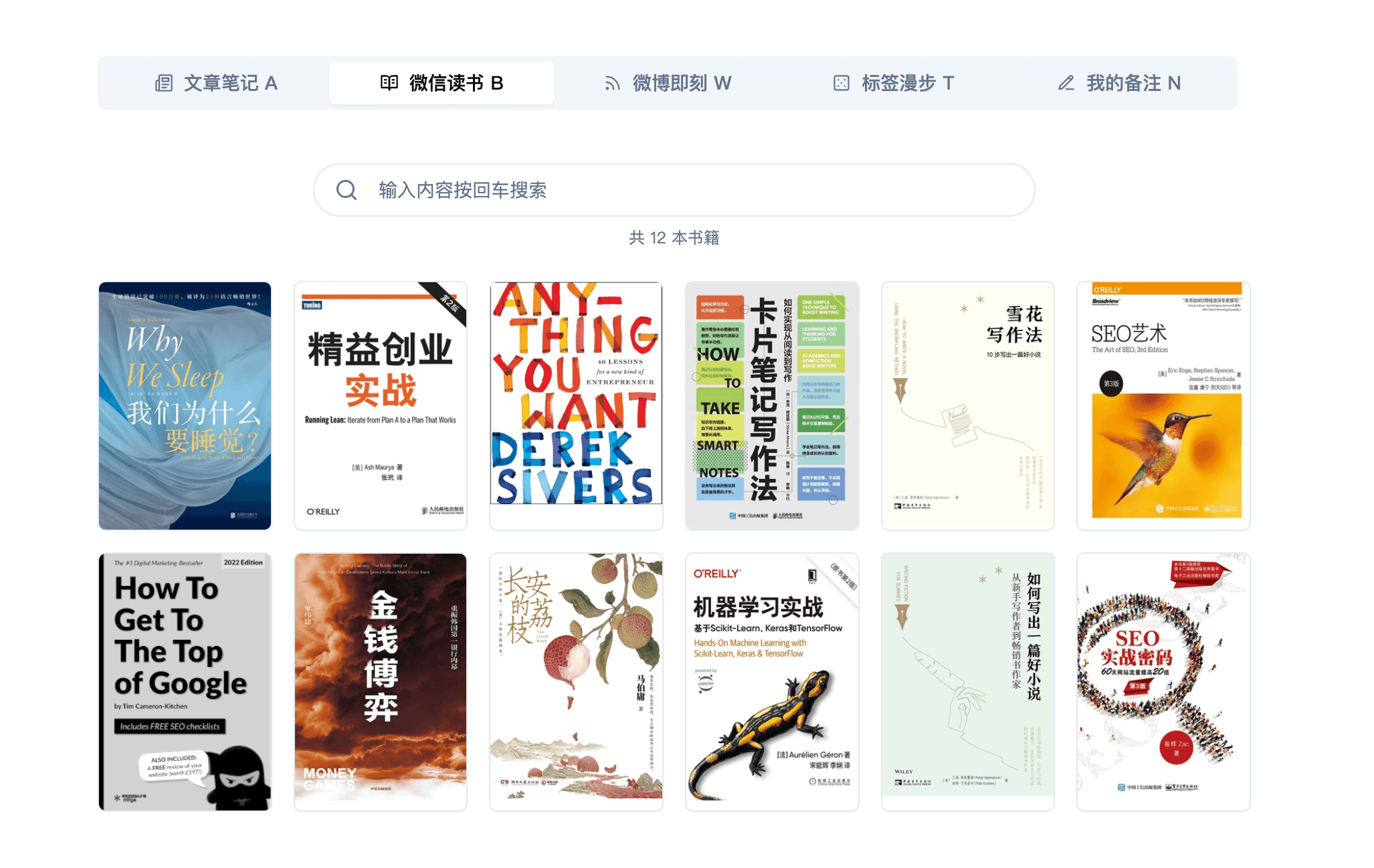
使用笔记
Memowise 集成了 AI 的能力,可以对笔记进行 AI 解读,对文章、书籍笔记进行 AI 总结。也可以一键导出所有或筛选的笔记,方便归档到 Notion、Obsidian 等其他笔记软件中。更多使用功能介绍,可以见相应的文档:使用笔记。
五、成为 Memowise 会员
以上的功能,大部分是免费且无需注册就可以使用的功能。如果您觉得 Memowise 好用,并且想体验更多会员功能,可以考虑注册并付费成为 Memowise 会员,会员限定功能包括:
- 数据多端同步:数据在云端备份,可以在不同的电脑、不同的浏览器之间自动同步;
- 每日邮件回顾:基于每日记录数据,按文章/书籍来源精美排版笔记,并定时发送邮件;
- 闪卡复习功能:基于标签、来源以及搜索筛选笔记后,通过闪卡形式进行复习,利用艾宾浩斯间隔重复的方法提高记忆效率;
- 微信读书笔记:支持在微信读书(Web)中记录笔记,支持一键导入全书的笔记,并在 Memowise 中以书籍为单位复习和使用笔记;
- 笔记导出功能:筛选笔记后,支持一键导出 text、markdown 等格式的文件,方便内容归档和创作;
- 笔记批量编辑:可以对笔记进行批量编辑,包括批量编辑标签、批量编辑备注;
- 笔记阅读模式:以文章、书籍、社交媒体来源为维度方便地阅读今日或筛选的笔记;
- 多种 AI 能力:AI 解读笔记,AI 总结书籍、文章笔记,AI 智能打标。其他更多的 AI 能力会陆续上线。
你可以在此查看会员功能的详细介绍:会员功能,可以在 Memowise 网站开通会员功能:Memowise 会员。
祝你通过点滴的积累,成为一个见识广博的人,可以自由使用大量信息创造更多价值的人。 如果您在使用 Memowise 的过程中有任何问题或建议,欢迎随时联系我们,可以添加 Memowise 产品微信,微信号:xc_siphon,或者扫码添加: